Pregled
Kao što mnogi već znaju, gumb "START" nestao je u prvim izlazima G8. S ažuriranjem se činilo da se vratio, međutim, za korisnike koji nisu ažurirali, problem je ostao neriješen. Sada je moguće preuzeti gumb START za Windows 8. Možete ga vratiti na uobičajeno mjesto u donjem lijevom dijelu ekrana.
Postoji nekoliko načina za povratak na klasični izbornik i početak:To su najoptimalniji i besplatne opcije riješiti ovaj problem!
- Pomoću Klasična školjka.
- Putem ViStarta.
Klasična školjka
Ovo je poseban uslužni program za Windows 8. Omogućuje vam da napravite male promjene u operativnom sustavu računala. Možete besplatno preuzeti Classic Shell kako biste vratili svoj START. Nakon instaliranja i konfiguriranja ovog mini programa, jednostavno ćete imati gumb. Ne brini! Računalu se ništa neće dogoditi. Neće biti većih promjena. Link za preuzimanje: preuzimanje.
Ključne točke:
- Program je besplatan + na ruskom (ruski se može odabrati u postavkama u odjeljku "Jezik");
- gumb se može postaviti na Windows 7 ili XP dizajn;
- možete prilagoditi zvuk, sučelje, promijeniti teme dizajna;
- Možete konfigurirati različite naredbe i postaviti vlastite scenarije za ponašanje sustava.
Postaviti.
- Preuzmite program.
- Otvorite izbornik i označite polja koja su vam potrebna. Ako ne razumijete, označite kućice kako je prikazano na slikama.
Obratite pozornost na označene kvadratiće.
![]()
To je sve! Sada ćete vidjeti ili grafički ili tekstualni gumb START - na vama je da ga sami konfigurirate.

ViStart
Kako biste imali barem neki izbor, predlažemo da preuzmete ViStart. Ovaj besplatno uslužni program koji se također može koristiti za vraćanje gumba START koji je nestao u sustavu Windows 8. Ovaj dodatak zauzima minimalan prostor na vašem tvrdom disku, instalira se za nekoliko sekundi i jednako brzo počinje ispunjavati svoju svrhu.
Programeri su ažurirali ViStart i sada ga je lakše konfigurirati i ima više opcija. Sada korisnici imaju punu kontrolu nad pokretanjem sustava. Osim standardnog gumba "START", drugi su sudionici razvili nekoliko drugih opcija gumba.
Na vama je da odaberete! 
Microsoft je gumb Start u sustavu Windows 8 smatrao nepotrebnim, ali na sreću, mnogi programeri nude mnoge opcije za vraćanje ove izgubljene značajke. Ovaj članak govori o tome kako vratiti gumb Start u sustav Windows 8 pomoću softvera treće strane.
Danas su najpopularnije aplikacije trećih strana koje mogu vratiti Windows 8 gumb Start Vistart, Start 8, Classic Shell.
ViStart
Obnovljeni gumb Start pomoću programa ViStart praktički se ne razlikuje od svog prethodnog izgleda. Međutim, i dalje postoje razlike: nemoguće je premjestiti prečace aplikacija iz izbornika na programsku traku i neće raditi, kao prije, povući prečac da biste ga prikvačili na izbornik Start. Također je vrijedno napomenuti da se pretraživanje također ne provodi savršeno - proces pretraživanja odnosi se samo na programe za stolna računala, dok zanemaruje aplikacije za Windows 8 i odjeljke upravljačke ploče.
Početak 8
Ovo je program programera Stardock koji implementira gumb Start. Dodane stavke u izbornik integrirane su u sustav, a podržano je i pretraživanje i pokretanje aplikacija za Windows 8 i desktop programa. Nakon pokretanja programa Start 8, korisnik može prilagoditi izgled izbornika Start. Da biste to učinili, programeri predlažu korištenje poznatog stila sustava Windows 7 ili odabir početka Windows čuvar zaslona 8. Na isti način možete mijenjati izgled gumba Start. Nakon svih postavki pojavljuje se sadržaj. Može prikazati koliko nedavno otvorene aplikacije, i upravo instaliran.
Pomoću tipke Win pojavit će se početni zaslon. Izbornik sustava Windows 8 može se pozvati istovremenim pritiskom na “Start” i Ctrl.
Ako vam "vrući" kutovi na ekranu smetaju tijekom rada, tada će vam program Start 8 pomoći da se riješite ove neugodnosti. Međutim, jedna od najvrjednijih značajki ovog programa je mogućnost izravnog odlaska na radnu površinu nakon pokretanja sustava, zaobilazeći početni zaslon.
Klasična školjka
Ovaj je program razvijen kao alternativa prethodnom tradicionalnom izborniku Start Windows verzije Međutim, s izdavanjem sustava Windows 8, postao je jedan od najpopularnijih razvoja. Classic Shell ima značajke dizajnirane isključivo za korisnike najnovije verzije operacijski sustav. U postavkama se čak pojavio poseban odjeljak pod nazivom "Windows 8". Ovdje možete konfigurirati prijelaz pri pokretanju izravno na radnu površinu, kao i isključiti "vruće" kutove.
Gumb Start može biti dizajniran u stilu Metro, Classic ili Aero. Pretraga radi odlično. Pomoću trake za pretraživanje možete pronaći instalirane uslužne programe za radnu površinu, elemente upravljačke ploče i aplikacije za Windows 8. Zahvaljujući Classic Shellu, izbornik se može prilagoditi na takav način da će ga biti teško razlikovati od prethodnih verzija sustava Windows.
Koncept Windows 8 sučelja je u suprotnosti s onim što su korisnici vidjeli u Windowsima 95, 98, 2000, XP, Windows 7 i drugim verzijama OS-a. Novo “popločano” sučelje će, naravno, naći svoje pristaše, no vjerojatno će biti puno onih koji će ostati nezadovoljni “poboljšanjima”. S vremenom će se neki korisnici Windowsa 8 pomiriti s neuobičajenim pokretima pokazivača kako bi ugasili računalo i navikli se prvi put udarati u "vruće" kutove zaslona. Ali većina će do zadnjeg trenutka nezadovoljno gunđati: "Zašto su maknuli ovu tipku?" - odnosi se na gumb broj jedan s kojim su mnogi ljudi počeli raditi na računalu.
Ali istina je: zašto je gumb uklonjen? Bilo ga je moguće onemogućiti i pratiti koliko će korisnika zamijeniti nativni gumb "Start" za "oznake" novog sučelja. Prema Microsoftu, gumb Start više nije potreban jer cijeli zaslon može biti jedan kontinuirani izbornik. Možda je to, prema znanosti, istina, ali proći će dosta vremena prije nego što ljudi cijene prednosti popločanog sučelja, naviknu se na njegove "pogodnosti" i požele ga koristiti. U međuvremenu, potražnja za uslužnim programima za oživljavanje poznatog sučelja sustava je prilično velika, pa smo krenuli u potragu za boljom zamjenom za "izgubljeni" gumb Start.
Snaga 8 1.2
- Programer: Mikhail AgentMC Makarov, Andrey Khabalevsky
- Distribucija: besplatna
- Rusko sučelje: da
Nakon instaliranja Power 8 odmah se u kutu ekrana pojavila tipka Start. Istina, izgledom se razlikovao od onoga na koji smo navikli gledati u Windowsima: veličina novog gumba identična je tipki za minimiziranje svih prozora, koja se nalazi u donjem desnom kutu programske trake. Ako niste zadovoljni takvim "minimalizmom", u redu je - u postavkama se, kako se ispostavilo, veličina gumba može promijeniti. Za razliku od mnogih analoga, Power 8 vam omogućuje blokiranje početnog zaslona. Štoviše, blokiran je samo na glavnom monitoru. Ako koristite konfiguraciju s više monitora, programska traka na drugoj radnoj površini i dalje će imati značajku vrućeg kuta za pozivanje popločanog sučelja. Ako se uoče bilo kakve pogreške u radu aplikacije, prikazat će se gumb Uskličnik- to znači da je program otkrio probleme u ovoj konfiguraciji računala.
Izbornik Power 8 već sadrži naredbe za kontrolu ponovnog pokretanja i gašenja računala. Tu su i neke sitnice na jelovniku koje rad čine ugodnijim. Organiziran je na takav način da mnoge stavke imaju ugniježđene izbornike. Na primjer, korisnik uvijek ima pristup stavkama upravljačke ploče, naredbama iz alata za administraciju i tako dalje.

Alternativni izbornik gumba Start ima funkciju pretraživanja - radi brzo, poput izvornog elementa sučelja sustava Windows 7. Osim toga, upite za pretraživanje može se izvršiti ne samo na lokalnom disku, već i na popularnom tražilice. Kako bi se pretraga otvorila u prozoru preglednika, prije riječi koju upisujete morate unijeti ključ za korištenje određene usluge pretraživanja. Na primjer, ako unesete Ja sam 3dnews, Početi će Internet Explorer sa stranicom rezultata Yandexa za zahtjev 3dnews. Power 8 može pretraživati Yandex, Wikipedia, Google, Bing i tako dalje. Ključni parametri za online pretraživanje mogu se vidjeti u postavkama Power 8.
⇡ ViStart 8 - počinje s jabukom
- Programer: Lee Soft
- Operativni sustav: Windows 8
- Distribucija: besplatna
- Rusko sučelje: ne
Izbornik gumba Start koji kreira ViStart 8 se na prvi pogled gotovo ne razlikuje od onog na koji smo navikli u prethodnoj verziji Windowsa. Međutim, ako bolje pogledate, možete vidjeti neke razlike. Na primjer, prečaci aplikacije iz izbornika ViStart 8 ne mogu se izvući na programsku traku da bi se prikvačili, a ne možete povući prečac na gumb na starinski način da ga prikvačite na izbornik Start.

Pretraživanje u izborniku također ne radi na najbolji način - traži samo desktop programe, zanemarujući aplikacije za Windows 8 i stavke Control Panel. Program presreće tipku Win, a kada se pritisne, pojavljuje se izbornik. U postavkama ViStart 8 podrška za ovaj ključ može se onemogućiti.
Vrlo je jednostavno promijeniti izgled gumba Start navođenjem grafičkog predloška sa slikom. Zadani program sadrži nekoliko opcija dizajna, među kojima je čak i Apple logo - zagrizena jabuka.
Osnovne postavke programa pozivaju se iz kontekstnog izbornika koji se otvara klikom na prečac programa u području obavijesti. Istovremeno, ako onemogućite prikaz ovog prečaca, možete dugo razbijati glavu kako ponovno otvoriti prozor postavki. Ispada da je sve jednostavno - naredbe za upravljanje programom trebale bi se naći u izlaznom izborniku Windows rad. Zašto je bilo potrebno napraviti dodatni prečac i smjestiti ga u područje obavijesti nije jasno, kao što nije sasvim jasno zašto bi stavka s postavkama ViStarta 8 trebala biti skrivena u izborniku za isključivanje.
⇡Početak 8 1.1
- Programer: StarDock
- Operativni sustav: Windows 8
- Distribucija: shareware
- Rusko sučelje: ne
Razvijen od strane poznate tvrtke StarDock, Start 8 može ponuditi gotovo sve o čemu korisnik Windowsa 8 koji žudi za izbornikom Start može sanjati. Izbornik koji dodaje potpuno je integriran u sustav i podržava pretraživanje i pokretanje novih aplikacija za Windows 8, kao i desktop programa.

Nakon pokretanja Start 8 pojavljuje se prozor koji vam omogućuje da prilagodite izgled i izgled izbornika Start. Možete ga pozvati kasnije ako želite promijeniti prethodno postavljene parametre. Prva stvar koju trebate odabrati je stil izbornika Start. Klikom na gumb Start možete otvoriti izbornik u Windows stil 7 ili počevši Windows zaslon 8.
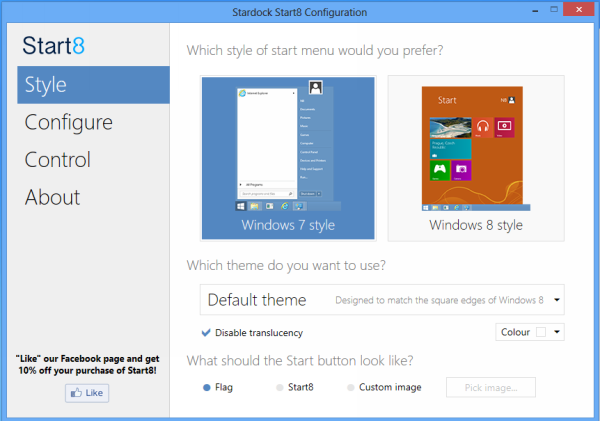
Izgled samog gumba može biti vrlo različit: može prikazivati zastavu ili logotip sustava Windows 8. Također u arsenalu Start 8 nalazi se čitav skup slika gumba poznatih korisnicima iz starijih verzija sustava Windows - od XP do Win7.
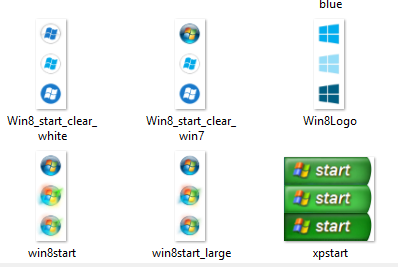
Nakon što se odlučite za izgled gumbe i izbornik, možete ići na njegov sadržaj. Start 8 može prikazati nedavno otvorene aplikacije u izborniku, označiti nedavno otvorene instaliranih programa. Također možete u potpunosti prilagoditi veze na desnoj strani izbornika i odrediti koja će zadana radnja biti dodijeljena gumbu za isključivanje.

Vrlo je važno da sadržaj izbornika Start nije ograničen samo na programe za radnu površinu - na njega možete prikvačiti i aplikacije za Windows 8. I pretraživati iz izbornika na koji ste toliko navikli Windows korisnici 7, iskorištava mogućnosti novog OS-a. Pretražuje sve aplikacije, postavke i datoteke.
Kada koristite Windows 8, pritiskom na tipku Win otvara se početni zaslon. Start 8 može presresti ovu tipku tako da kada se pritisne otvorit će izbornik Start. Štoviše, može se otvoriti i ako korisnik pritisne tipku Win dok je u novom sučelju sustava Windows 8. Početni izbornik sustava Windows 8 može se otvoriti klikom na gumb "Start" uz istovremeni pritisak na tipku Ctrl ili pritiskom na desnu tipku Win .
Ako vas vrući kutovi smetaju pri radu na radnoj površini, Start 8 ih može isključiti. Ikona skočnog prozora također se može onemogućiti početni izbornik kada kursor pomaknete u donji lijevi kut ekrana. Konačno, možda jedna od najtraženijih značajki ovog programa je mogućnost odlaska na radnu površinu pri pokretanju, zaobilazeći početni zaslon.
Općenito, unatoč činjenici da možete pronaći besplatni programi S ovakvom funkcionalnošću, Start 8 svakako vrijedi pogledati. Izrađen je vrlo kvalitetno i uredno, sve je “posloženo po policama” u sučelju, a košta samo 5 dolara.
⇡ Izbornik Start X 4.53
- Programer: OrdinarySoft
- Operativni sustav: Windows 8
- Distribucija: besplatna
- Rusko sučelje: da
Izbornik Start X nova je verzija jedne od najpoznatijih alternativa izbornika Start u sustavu Windows. Verzija ovog programa za Windows 7 zvala se Start Menu 7, a ranije izdanje za Vistu zvalo se Vista Start Menu. Izlaskom Windowsa 8 potencijalna publika programa sigurno će se povećati - prije su to bili samo oni koji nisu bili zadovoljni standardnim izbornikom, ali sada su to svi kojima nedostaje.

Start Menu X nudi sedam različitih dizajna gumba Start, uključujući slike popularnih likova iz igre Angry Birds.
Sam izbornik malo se razlikuje od standardnog izbornika Start u sustavu Windows 7, ali njegova prednost je što je vrlo prilagodljiv. Možete promijeniti veličinu oznaka i oznaka, možete dodati gumbe na prvu razinu izbornika za brzi pristup naredbama za gašenje, ponovno pokretanje, stavljanje računala u stanje mirovanja i još mnogo toga. Kao iu standardnom izborniku sustava Windows 7, postoji pretraživanje instaliranih programa, datoteka i mapa. Međutim, aplikacije za Windows 8 nisu prikazane u indeksu.
Jedna od zanimljivih značajki izbornika Start X su virtualne grupe. Ako omogućite njihovu upotrebu, na vrhu izbornika će se pojaviti pet grupa: “Grafika”, “Internet” i tako dalje. Program će sam pokušati organizirati instalirane aplikacije, ali možete i ručno dodijeliti programe različitim grupama. Istina, ne možete stvarati nove grupe - ova je mogućnost dostupna samo onima koji žele nadograditi na Pro verziju.

⇡ Klasična ljuska 3.6.2
- Programer:
- Operativni sustav: Windows Vista, Windows 7, Windows 8
- Distribucija: besplatna
- Rusko sučelje: da
Klasična ljuska, poput izbornika Start X, razvijena je kao alternativa standardnom izborniku Start prethodnih verzija sustava Windows, ali s izdavanjem sustava Windows 8 pronašla je novi život. Ima niz novih značajki dizajniranih posebno za korisnike nova verzija sustava. A postavkama je čak dodan poseban odjeljak koji se zove Windows 8. Međutim, to nema nikakve veze s gumbom "Start" - ovdje možete konfigurirati prijelaz na radnu površinu (zaobilazeći početni zaslon) pri pokretanju i onemogućiti “vrući” Windows 8 kutovi.
Postoje tri opcije za dizajn gumba Start: Metro, Aero i Classic. Također možete koristiti bilo koju sliku odgovarajuće veličine. Možete otvoriti izbornik Start ili početni zaslon sustava Windows 8 pritiskom na tipku Win, pritiskom na Shift+Win, klikom na izbornik Start ili klikom dok držite pritisnutu tipku Shift. Osim toga, izbornik Start ili početni zaslon može se pojaviti kada prijeđete pokazivačem iznad područja gumba.
Sam izbornik može biti isti kao što je bio u sustavu Windows XP ili Windows 7. Konfigurira prikaz posebnih elemenata u području s desne strane: poveznice na “Moje računalo”, na najnoviji dokumenti, u “Omiljene”. Izbornik također može prikazati naredbu za isključivanje računala.
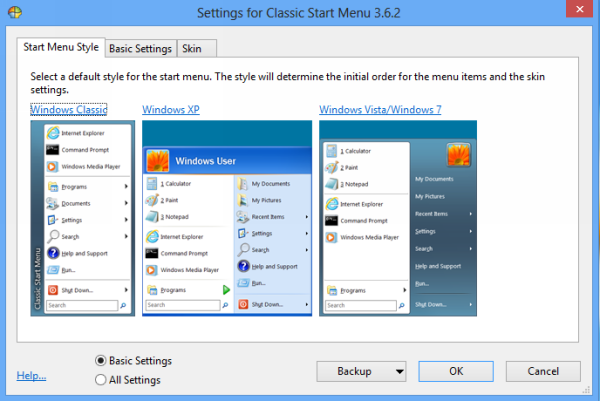
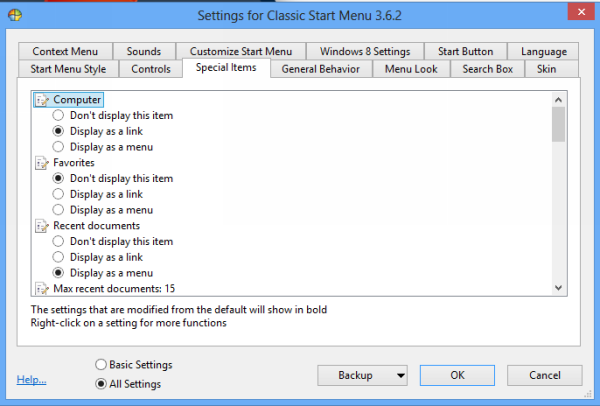
Pretraživanje izbornika Start iz klasične ljuske radi dobro. Pomoću ovog niza za pretraživanje možete pronaći ne samo instalirane desktop programe, već i stavke upravljačke ploče, kao i aplikacije za Windows 8.
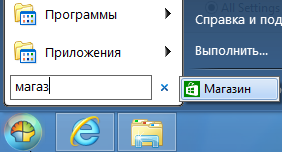
⇡ Win8StartButton 1.0.0.5: ovo bi mogao biti gumb
- Programer: Deskmodder.de
- Operativni sustav: Windows 8
- Distribucija: besplatna
- Rusko sučelje: ne
Navika je užasna stvar. Za mnoge koji su bili nezadovoljni nedostatkom gumba Start nije važno da su izgubili praktičan alat za pokretanje aplikacija. Za neke korisnike, gumb Start je nešto poput Feng Shui talismana: stoji u kutu ekrana - i neka stoji, ili za sreću, ili za red. Barem je upravo tako trebao razmišljati njemački programer koji je stvorio uslužni program Win8StartButton. Njegov gumb Start ne otvara poznati izbornik, ali povezuje s popločanim izbornikom koji se pojavljuje kada se pritisne. Novi Windows 8 izbornik u ovom programu redizajniran je tako da ne zauzima cijeli zaslon. Ispala je to svojevrsna parodija na starog izbornika koja, čini nam se, nema mnogo smisla.
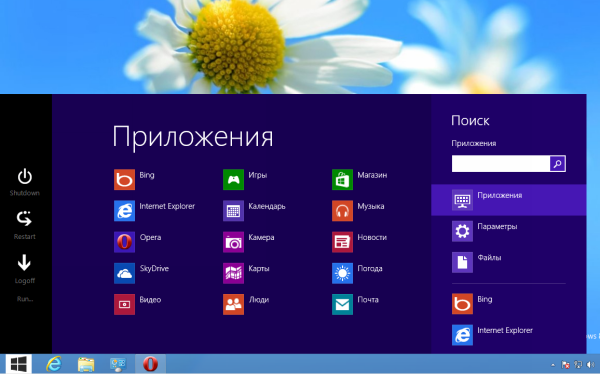
Jedini plus je praktično isključivanje računala zahvaljujući prečacima koji se nalaze u ovom izborniku. Uslužni program također reagira na pritisak tipke Win.
Treba dodati da program ne radi baš stabilno i ponekad se misteriozno zamrzava, ne reagirajući na naredbe.
⇡ StartMenu8 2.0 Beta
- Programer: IObit
- Operativni sustav: Windows 8
- Distribucija: besplatna
- Rusko sučelje: ne
Izvana, StartMenu8 izgleda prilično dobro, standardna ikona dobro se uklapa u zajedničko sučelje Windows 8, a izbornik izgleda klasično, bez suvišnih ukrasa. Međutim, osim ovoga, StartMenu8 se nema čime posebno pohvaliti. Mogućnosti ovog uslužnog programa vrlo su skromne. Program može pojedinačno onemogućiti "vruće kutove" zaslona, kao i blokirati skočnu bočnu traku s novim kontrolama sustava. U postavkama možete podesiti automatsko preskakanje početnog zaslona, koji se nakon toga pojavljuje korisniku Pokretanje sustava Windows 8.
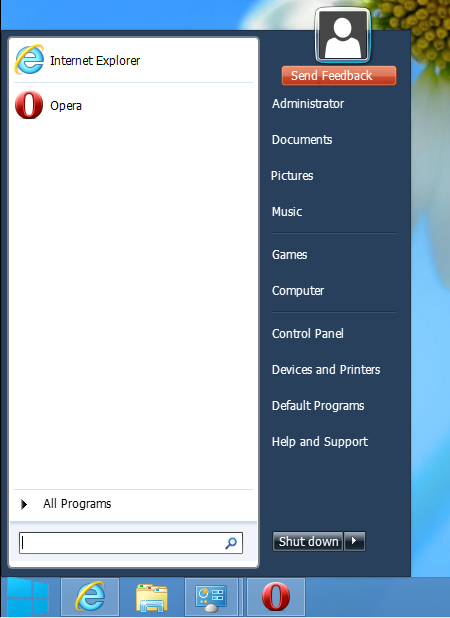
Uslužni program reagira na pritisak tipke Win, ali sam proces crtanja izbornika je nesavršen i ponekad kasni. Ugrađeno pretraživanje također je ograničeno - izvodi se samo na stavkama koje su navedene u izborniku.
Dizajn gumba može se promijeniti - u jedan od alternativnih uključenih u StartMenu8 ili u prilagođeni. Upute za razvoj dizajna gumba mogu se pronaći na službenom forumu programa.
⇡ Wentutu Windows8 Start Menu - ne može biti jednostavnije
- Programer: Wentutu.com
- Operativni sustav: Windows 8
- Distribucija: besplatna
- Rusko sučelje: ne
Prethodni uslužni program imao je minimalne postavke, ali ovaj ih uopće nema. Njegova jedina prednost je što je besplatan. Izbornik je standardan, pretraživanje radi, kao u slučaju StartMenu8, s ograničenjima. Jedina razlika je sučelje gumba, koje se, međutim, može promijeniti u drugo standardnim sredstvima program je nemoguć.
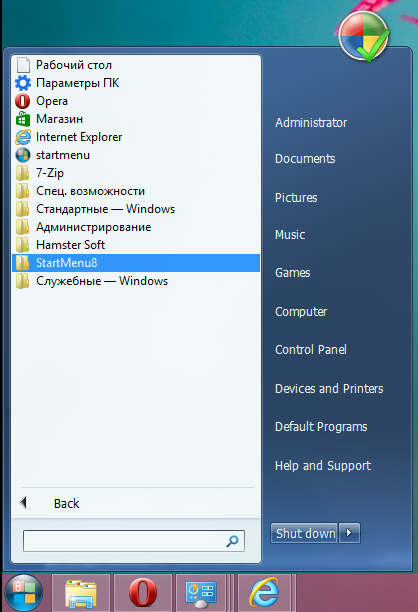
Stavke izbornika Start sustava Windows8 nije moguće organizirati; možete samo prikvačiti prečace do pojedinačnih aplikacija na glavnu razinu izbornika Start. Početni zaslon nije blokiran, a samom uslužnom programu potrebno je više vremena za pokretanje od sličnih programa u ovoj recenziji.
⇡ Zgodan izbornik Start 1.73 - program sa “praktičnim” nazivom
- Programer: ChemTable Software
- Operativni sustav: Windows 7, 8
- Distribucija: besplatna
- Rusko sučelje: da
Na značajke sljedećeg uslužnog programa utjecala je činjenica da je ovaj program stvoren davno prije pojave sustava Windows 8. Njegov naziv govori sam za sebe - "Easy Start Menu". U početku je ovaj program postavljen kao alternativa standardnom izborniku, a s izdavanjem verzije OS-a bez gumba Start njegova se vrijednost povećala. Program nema neke nedostatke standardnog izbornika iu tome vidimo njegovu glavnu prednost u odnosu na slične “klonove”.

Uslužni program radi vrlo brzo i stabilno, tako da možda zaslužuje dobru preporuku. Istina, princip stvaranja izbornika u ovoj aplikaciji prilično je specifičan - razlikuje se od onoga što vidimo u drugim zamjenama gumba "Start". U tom se slučaju programi grupiraju u kategorije, a to se događa automatski. Aplikacije kao što su Opera, Internet Explorer, Chrome smještene su u direktorij pod nazivom "Internet", popularni playeri smješteni su u mapu "Glazba i video" i tako dalje. Program također ima mogućnost ručnog sortiranja aplikacija – možete upravljati kategorijama, stvarati nove i uređivati postojeće. Ovaj princip sortiranja omogućuje rad s malim izbornikom.
Još jedna značajka uslužnog programa je kontrola razmjera prikazanog popisa. Ovaj mali detalj u praksi se pokazao kao vrlo zgodna funkcija, pogotovo na ekranima visoke rezolucije kada natpisi postanu sitni i teško čitljivi.
Kreatori uslužnog programa zaboravili su prilagoditi sučelje, pa se u sustavu Windows 8 aplikacija prekida pomoću naredbe "Povratak na standardni izbornik Start". U određenom smislu, to je logično - nakon svega, nema se čemu vratiti, a program završava svoj rad.
⇡ Spesoft besplatni Windows 8 izbornik Start
- Programer: Spesoft
- Operativni sustav: Windows 8
- Distribucija: besplatna
- Rusko sučelje: ne
Jedan od problema koji ometa mnoge programere je nedostatak mašte, koji im ne dopušta da osmisle originalno sučelje za svoj program ili mu barem daju neobičan naziv. Pred nama je još jedan Windows 8 Start Menu, ovaj put iz Spesofta.
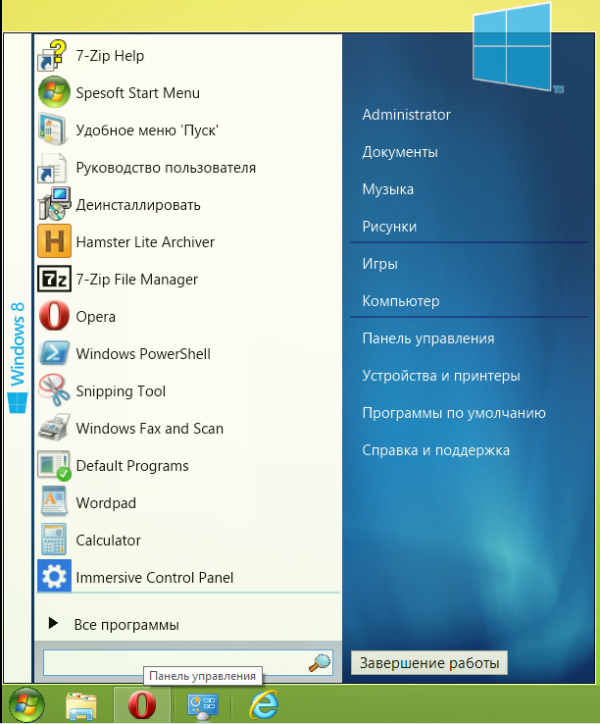
Izbornik gumba Start iscrtava se vrlo sporo - glatko i lijepo, s transparentnim efektom. Prečac na početnom zaslonu nije blokiran, pa pritiskom na tipku Win ili slučajnim klikom pokraj gumba Start pokreće se standardno popločano sučelje sustava Windows 8.
Windows 8 Start Menu iz Spesofta koristi svoj izbornik za kontrolu naredbi za isključivanje i ponovno pokretanje. Ako kliknete na gumb "Isključi" u izborniku programa, na ekranu će se pojaviti izbornik za slabovidne osobe koji se sastoji od ogromnih gumba - "Ponovo pokreni", "Način mirovanja", "Promijeni korisnika" i tako dalje. Unatoč komičnoj veličini ovih elemenata, ovo sučelje prozora za isključivanje vrlo je zgodno. U takvom prozoru čak ni vrlo umoran korisnik neće propustiti željeni gumb.
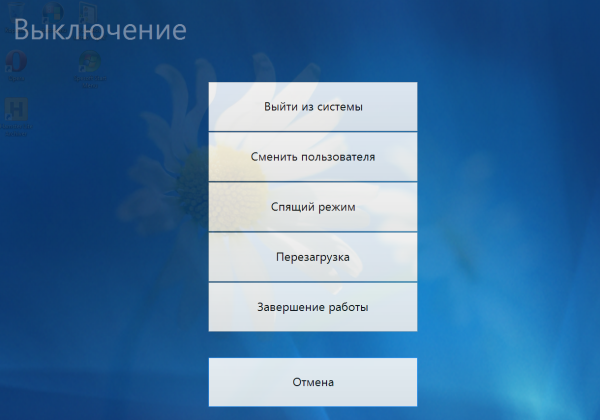
Još jednom moramo priznati da je opcija pretraživanja implementirana s ograničenim područjem skeniranja - nema traženja "popločanih" aplikacija, stavki "Upravljačke ploče" i tako dalje.
Sudeći po timovima u kontekstni izbornik programa, bilo koji prečac izbornika Start može se prikvačiti na njega ili postaviti na programsku traku. Međutim, naredba “pin to taskbar” nam nije uspjela, što ne ide u prilog stabilnom radu uslužnog programa.
⇡ Zaključak
To je paradoks: kažu da se na dobre stvari brzo navikneš. Ali iz nekog razloga, korisnici se još uvijek ne mogu naviknuti na "dobro" Windows 8 sučelje i traže načine da ga vrate "onako kakvo je bilo". Postavlja se pitanje: možda se programeri novog operativnog sustava nisu trebali odvažiti? Možda je bilo potrebno postupno podsjetiti na potrebu za novim sučeljem - u osmoj verziji bilo je moguće ostaviti gumb pored "popločanog" sučelja, a sljedeći put ga možda potpuno ukloniti. Onda bi, vidite, bilo manje onih koji su nezadovoljni novotarijama.
Nemoguće je dva puta ući u istu vodu. Unatoč činjenici da su mnogi od predstavljenih u ovu recenziju uslužni programi omogućuju vam da nadoknadite gumb Start koji nedostaje, nijedan od njih nije potpuno savršen, svi imaju neke nedostatke - neki su veliki, neki su manji. Pa, možda je najbolje što ne postoji idealna alternativa. Windowsi se mijenjaju i ako ne budete pratili sve promjene, jednog dana biste mogli biti užasnuti kada otkrijete da nemate pojma kako isključiti svoje novo računalo. Ali, kao što je jedan popularni filmski lik rekao, "Nadam se da do toga neće doći."
Glavna promjena u Windows 8.1, koju je svaki korisnik sigurno primijetio, je novo grafičko sučelje s početni ekran. Gumb Start nestao je u sustavu Windows 8. Kasnije, u izdanju Windowsa 8.1, vratio mu se privid... No, mnogi korisnici ne žele prihvatiti ovu novotariju i traže načine da pod svaku cijenu vrate poznati izbornik Start. U ovom članku ćemo vam reći kako brzo vratiti gumb Start u sustavu Windows 8.1.
Vraćanje gumba Start u Windows 8.1
Pritisnite gumb Preuzeti sada! preuzeti Najnovija verzija programa Klasična školjka :
Pokrenite preuzetu datoteku:

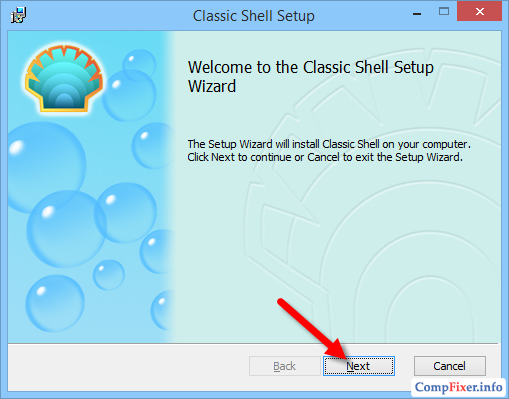
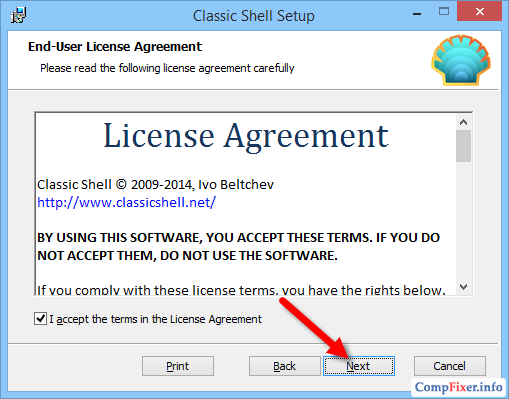
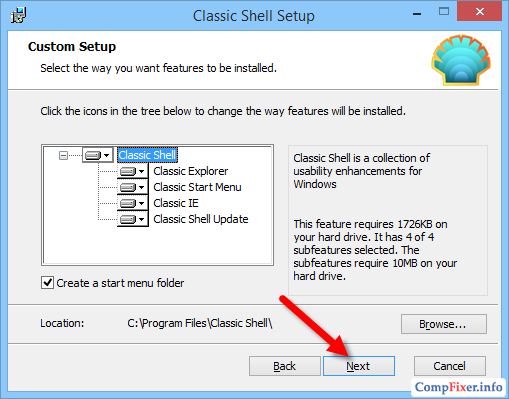

Nakon pritiska na tipku Završi Otvorit će se prozor postavki programa. Imajte na umu: prozor postavki ClassicShell možete pokrenuti u bilo kojem trenutku klikom desni klik miševi gumbom Početak i odabiranje postavke(vidi sliku):

Dakle, imamo prozor postavki. Ovdje možete odabrati jedan od tri glavna stila izbornika. Odaberemo treći, koji je standardno označen. Zatim preporučujemo da potvrdite okvir Prikaži sve postavke za prikaz svih mogućih postavki:
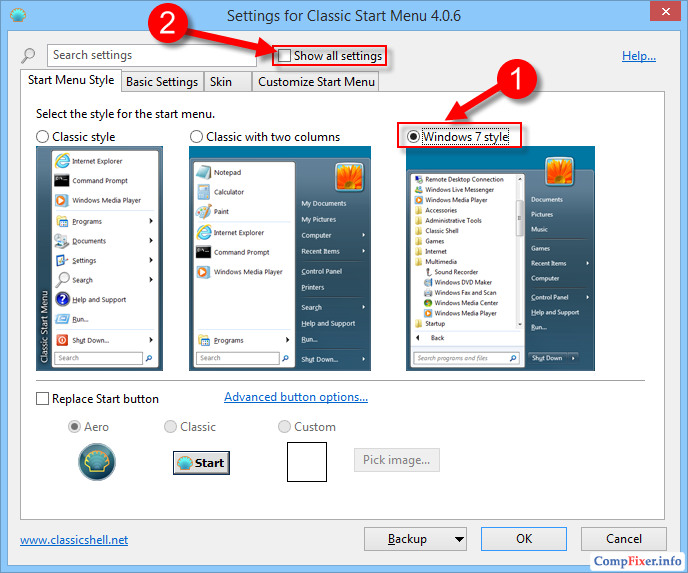
U naprednim postavkama glavni izbornik možete prilagoditi svojim zahtjevima. Na primjer, na kartici Koža možete odabrati kožu Windows Aero:

Sada naš izbornik izgleda kao u sustavu Windows 7:

Ako želite da se Windows 8.1 digne izravno na radnu površinu, potvrdni okvir mora biti označen Preskoči zaslon metroa na kartici Postavke sustava Windows 8.1 :
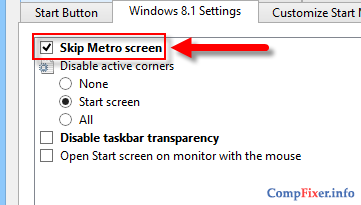
Također, mnogi će htjeti smanjiti odgodu prije pojavljivanja padajućih izbornika. Da biste to učinili, idite na karticu Općenito ponašanje i u parametru Odgoda izbornika postaviti na 100 ili 200 milisekundi.
